iMessage è una popolare app di messaggistica preinstallata su tutti i dispositivi Apple. Sebbene la maggior parte degli utenti abbia familiarità con le sue funzionalità di base, come l’invio di testi, immagini e video, ci sono una miriade di funzionalità nascoste di cui molte persone non sono a conoscenza. Dalla personalizzazione delle impostazioni della chat all’invio di messaggi scritti a mano, iMessage ha una varietà di strumenti utili che possono migliorare la tua esperienza di messaggistica. E cerco sempre di dare un’occhiata alle nuove cose o ai miglioramenti aggiunti a iMessage in ogni versione di iOS.
In questo articolo, daremo un’occhiata più da vicino alle funzionalità nascoste su iMessage che potresti non conoscere e ti mostreremo come usarle per rendere i tuoi messaggi più divertenti e coinvolgenti.
Aggiungi effetti ai tuoi messaggi
Sai? È possibile aggiungere l’effetto invisibile a un messaggio. Toccare a lungo il pulsante Invia prima di inviare un messaggio e toccare INVISIBLE INK dall’elenco delle opzioni. Ora, il messaggio verrà nascosto una volta inviato. Questo sarà utile se non vuoi che i tuoi figli o qualcuno della tua famiglia veda le tue chat private.
Allo stesso modo, puoi anche aggiungere effetti di animazione per un messaggio di testo. Oltre ai messaggi di testo, puoi anche aggiungere effetti come l’inchiostro invisibile alle immagini. Puoi consultare il nostro articolo dettagliato su Come aggiungere effetti iMessage.

Fissa le conversazioni importanti in alto
Per WhatsApp, utilizzo sempre la funzione di blocco delle chat importanti e cambio l’ordine in base alle mie esigenze. A differenza di WhatsApp, che permette di appuntare fino a un massimo di tre chat, iMessage permette di appuntare più di 3 conversazioni in alto.
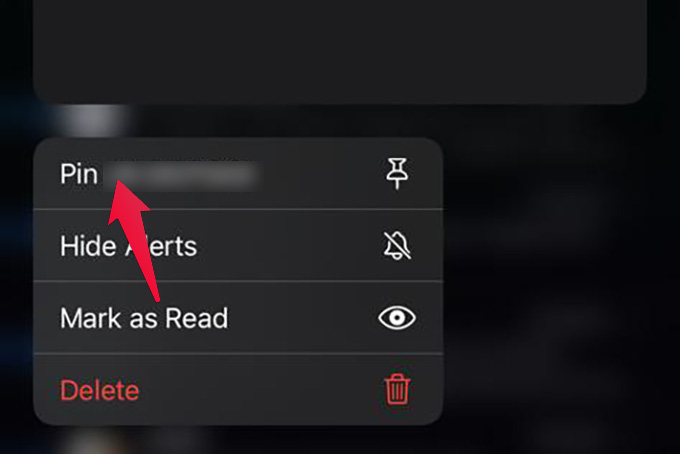
Per appuntare una particolare conversazione, basta toccarla a lungo e toccare Spillo dal menu a comparsa. Ripeti il passaggio per fissare in alto tutte le conversazioni che desideri. Puoi facilmente sbloccare dallo stesso menu quando non è più necessario. Inoltre, puoi anche riorganizzare l’ordine dei pin in iMessage.
Abilita il filtro dei messaggi per evitare lo spam
Apple ha introdotto il filtro SMS in iOS 15 per identificare i messaggi spam. Una volta abilitata questa funzione, tutti i messaggi verranno classificati in tre categorie: Transazione, Promozione o Posta indesiderata. Per impostazione predefinita, il filtro SMS è abilitato. In caso contrario, puoi farlo navigando su Impostazioni->Messaggi->Sconosciuti e spam e tocca Filtro SMS.
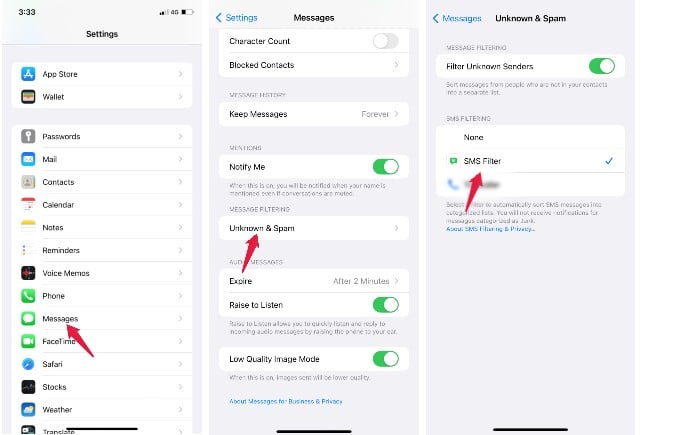
Se non hai ancora provato questa funzione, consulta il nostro articolo dettagliato su Come filtrare i messaggi di testo su iPhone.
Prova messaggio scritto a mano
Supponiamo che tu voglia inviare un augurio di compleanno a qualcuno. Invece di utilizzare il messaggio di testo standard, l’emoji, l’adesivo o la GIF, puoi inviare un bel messaggio scritto a mano dal tuo iPhone.
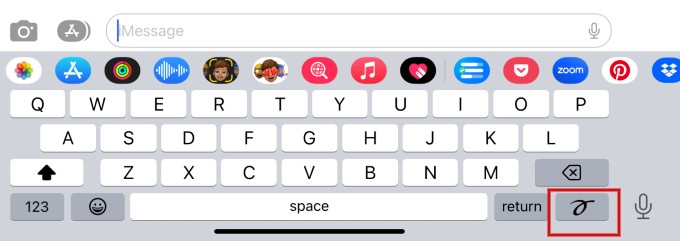
- Avvia il Messaggi app e tocca il contatto per il quale desideri inviare il messaggio.
- Tocca il campo di testo (assicurati che mostri iMessage)
- Ruota il tuo iPhone su Paesaggio modalità.
- Clicca il grafia icona situata tra il tasto Invio e l’icona del microfono.
- Puoi scegliere dall’elenco dei messaggi scritti a mano predefiniti oppure puoi crearne uno tuo.
- Rubinetto Inviare per inviare il messaggio.
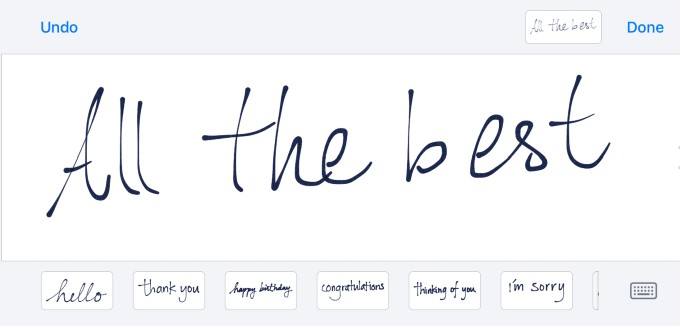
Annulla/modifica messaggi inviati
Il tuo iPhone esegue l’ultima versione di iOS 16? Quindi, puoi modificare o annullare l’invio di un messaggio che è già stato inviato. Supponiamo che tu abbia inviato un messaggio con parole spiacevoli a qualcuno e te ne pentirai dopo averlo inviato. Quindi, puoi annullare l’invio di un messaggio in modo che non sia visibile al destinatario.

Puoi annullare l’invio di un messaggio fino a 15 minuti dopo averlo inviato.
Condividi la tua posizione attuale
Se sei un utente WhatsApp, avrai familiarità con la condivisione di posizioni live e attuali con i tuoi contatti. Allo stesso modo, puoi anche la tua posizione con i tuoi contatti su iMessage.
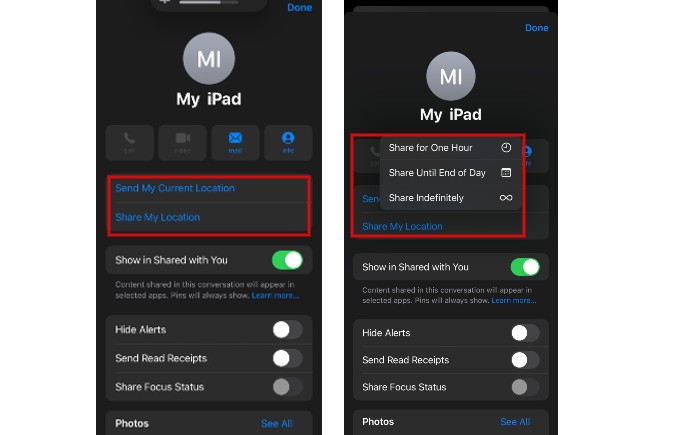
- Nel Messaggi app, apri qualsiasi conversazione e tocca il nome del contatto.
- Per condividere la tua posizione attuale, tocca Invia la mia posizione attuale.
Per condividere la tua posizione per un periodo di tempo, tocca Condividi la mia posizionee puoi selezionare Condividi per un’ora, Condividi fino alla fine della giornata O Condividi a tempo indeterminato.
Gioca mentre chatti
Non è sempre necessario utilizzare un computer o una console di gioco per giocare. Ogni volta che mi annoio durante il viaggio, mi piacerebbe giocare a scacchi con il mio amico. Non ho bisogno di uscire dall’app Messaggi perché posso giocare mentre chatto. Puoi accedere facilmente a molte delle app di gioco sul tuo iPhone dall’app Messaggi. Oppure puoi anche provare le mini app iMessage e vedere se sono disponibili app di gioco.
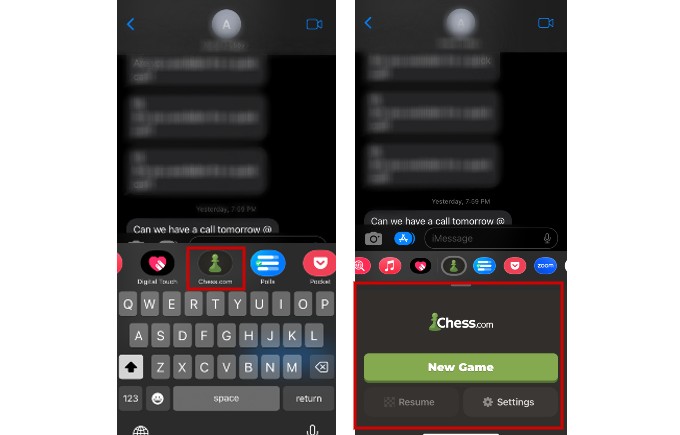
Sotto la casella di testo di iMessage nell’app Messaggi, puoi visualizzare l’elenco delle app a cui si accede da iMessage scorrendo verso sinistra o verso destra.
Crea sondaggi nelle chat di gruppo
Hai bisogno di finalizzare la sede per il tuo incontro di ex studenti o selezionare un ristorante per una riunione di famiglia? Invece di inviare molti messaggi nel gruppo, puoi facilmente creare un sondaggio in modo che i membri possano esprimere il proprio voto. In base al numero massimo di voti, puoi prendere la decisione finale.
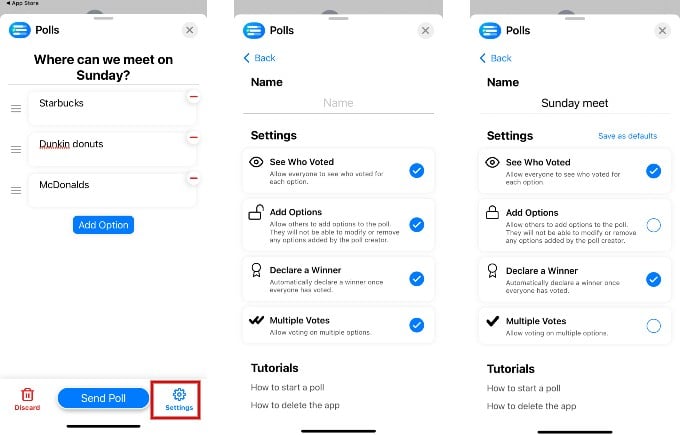
Non è disponibile alcuna opzione integrata su iMessage per creare sondaggi. Tuttavia, puoi installare e integrare un’app di terze parti con l’app Messaggi per creare e condividere sondaggi. Puoi dare un’occhiata al nostro post dettagliato su Come creare sondaggi su iMessage Group.
Tieni traccia dei voli dall’app Messaggi
Sai? Puoi tenere traccia dello stato in tempo reale di un volo dall’app Messaggi. Tutto ciò di cui hai bisogno è il nome della compagnia aerea e il numero del volo. Se tocchi a lungo il messaggio che lo contiene, vedrai un menu a comparsa. Basta toccare Anteprima volo in quel menu per monitorare lo stato in tempo reale del volo.
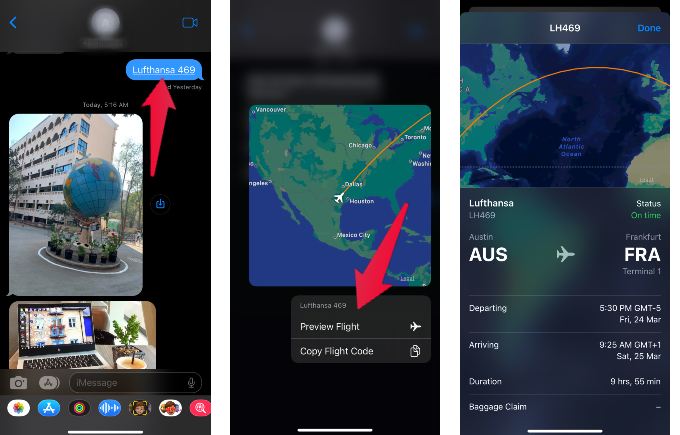
Questo tracker di volo nascosto è molto utile per tracciare lo stato attuale di un volo senza scaricare alcuna app di terze parti o visitare un sito web.
Recupera i messaggi eliminati
Hai cancellato una conversazione importante per errore? Non c’è bisogno di farsi prendere dal panico. iOS ti consente di recuperare facilmente i messaggi eliminati anche se sono stati eliminati un mese fa. Tuttavia, il tuo iPhone dovrebbe eseguire almeno iOS 16 o versioni successive per utilizzare questa funzione.
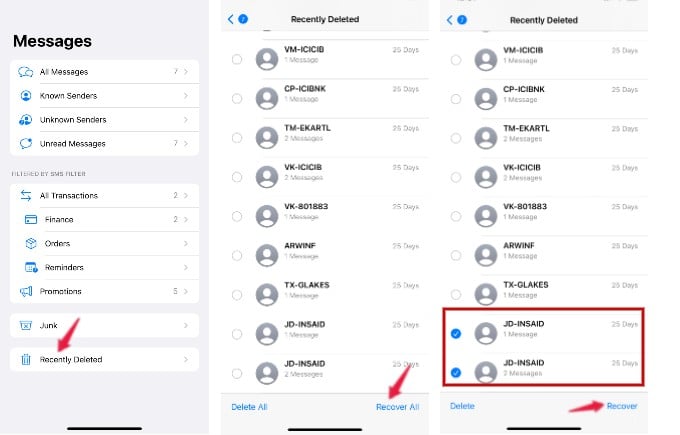
- Avvia l’app Messaggi.
- Se non hai abilitato il filtro SMS, tocca Modificare nella schermata delle conversazioni e tocca Mostra eliminati di recente. Se il filtro SMS è abilitato, tocca Filtri nella schermata delle conversazioni e “Eliminati di recente” nella nuova schermata.
- Per recuperare tutti i messaggi, tocca Recupera tutto in basso a destra. Oppure puoi selezionare un particolare messaggio e toccare Recuperare per recuperare solo quel messaggio.
Secondo Melapuoi recuperare i messaggi e le conversazioni che hai eliminato negli ultimi 30-40 giorni.
Mostra URL completi invece di anteprime dei collegamenti
Anche se le anteprime dei collegamenti ci aiutano a ottenere una breve descrizione della pagina Web, a volte può essere fastidiosa poiché occupa quasi il 50% dello schermo. Non sempre mi piacciono le anteprime dei link. Grazie a iOS, puoi facilmente evitare di mostrare le anteprime dei link con un semplice trucco.
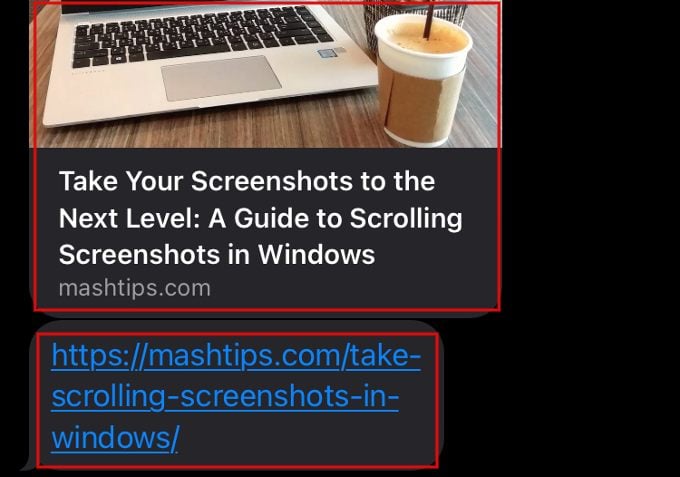
Dopo aver incollato il link sulla conversazione, basta inserire due punti, uno prima dell’URL e un altro dopo l’URL. Ora il destinatario vedrà solo l’URL completo anziché le anteprime dei collegamenti.
Anteprima dei collegamenti all’interno dell’app Messaggi
Supponiamo che tu debba rispondere a molti iMessage e alcuni di essi sono collegamenti. Se non desideri uscire dall’app Messaggi e desideri visualizzare l’anteprima del collegamento, puoi farlo.
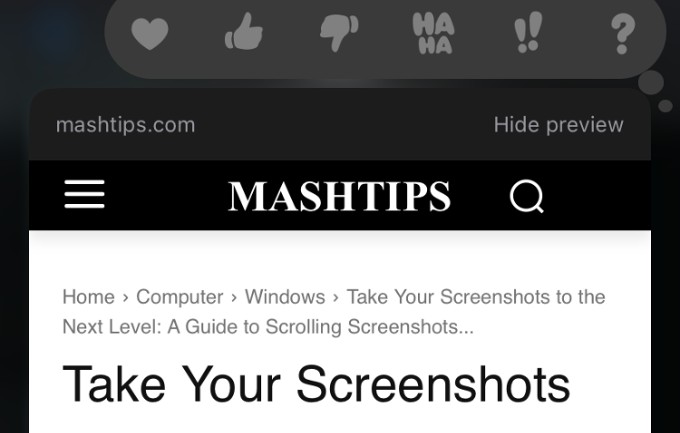
Basta toccare a lungo l’URL da una qualsiasi delle conversazioni. Puoi vedere l’anteprima dell’URL senza uscire dall’app Messaggi. Inoltre, puoi condividere o copiare il link o aggiungerlo anche al tuo elenco di lettura. Per tornare all’app Messaggi, tocca un punto qualsiasi dello schermo al di fuori dell’anteprima.
Contrassegna i messaggi come non letti
A volte potremmo perdere la risposta a messaggi importanti mentre li leggiamo in fretta. Per evitarlo, puoi semplicemente contrassegnare quel messaggio come non letto e rispondere quando sei libero.
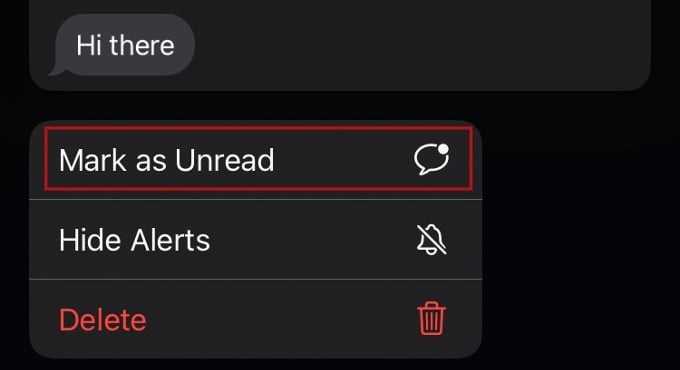
Basta toccare a lungo il messaggio e toccare Segna come non letto dall’elenco delle opzioni visualizzate. Se non vuoi perdere la risposta ai messaggi importanti, puoi utilizzare questa pratica opzione iMessage.
Utilizza il convertitore di unità integrato nell’app Messaggi
Hai provato la funzionalità dell’unità integrata su iOS 16? La conversione di unità funziona su molte app iOS native, inclusa l’app Messaggi. Ogni volta che ricevi un messaggio contenente una data, un’ora, una temperatura, una valuta, ecc., vedrai una sottolineatura sotto quel testo. Se tocchi il testo sottolineato, vedrai le opzioni per convertire l’unità.
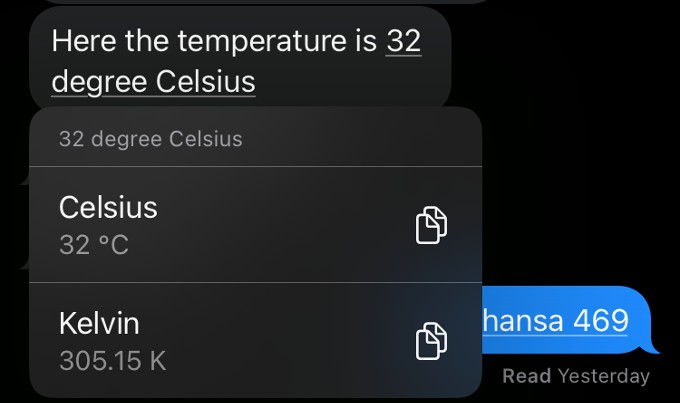
Ad esempio, se tocchi un testo che mostra la temperatura in Celsius, vedrai i valori equivalenti in altre unità come Fahrenheit, Kelvin, ecc. Allo stesso modo, puoi convertire la valuta, la distanza, il fuso orario, ecc. convertitore di unità costruito.
Con queste funzionalità nascoste di iMessage, puoi portare la tua esperienza iMessage a un livello superiore. Sia che tu voglia ravvivare i tuoi testi con animazioni uniche o aggiungere un tocco personale con messaggi scritti a mano, iMessage ha qualcosa per tutti. Esplorando queste funzionalità nascoste e sperimentando diverse impostazioni, puoi rendere le tue conversazioni più divertenti e coinvolgenti che mai. Quindi, la prossima volta che scrivi con amici o familiari, prova alcune di queste funzionalità nascoste e scopri come possono trasformare la tua esperienza di messaggistica. Con iMessage, le possibilità sono infinite!

